فهرست مطالب
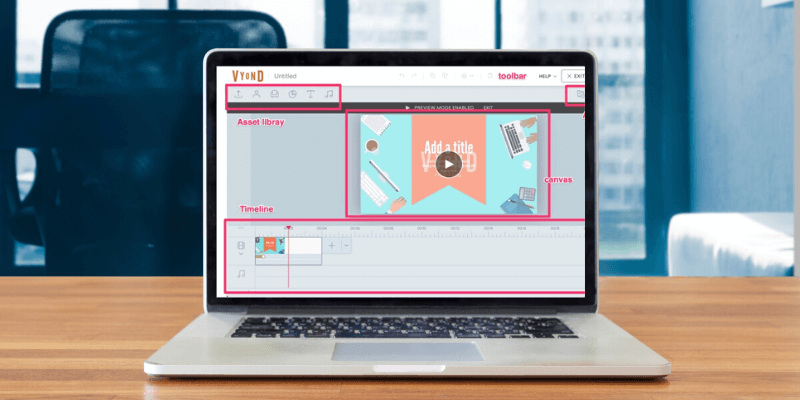
Vyond
اثربخشی: به خوبی طراحی شده است & مفید، شامل تمام ابزارهای مورد نیاز برای موفقیت قیمت: طرح ماهانه از 49 دلار در ماه، برنامه سالانه از 25 دلار در ماه سهولت استفاده: به طور کلی آسان برای استفاده به جز زمانی که جزئیات جدول زمانی را دستکاری کنید پشتیبانی: اسناد راهنمای اولیه و amp; ایمیل سریع، چت زنده محدود به کاربران تجاریخلاصه
Vyond یک سازنده ویدیوی متحرک است که برنامه های تجاری را هدف قرار داده است. آنها سه سبک اصلی ویدیو را ارائه می دهند و & دارایی ها: معاصر، تجاری و تخته سفید. با استفاده از این پلتفرم، میتوانید ویدیوهای کوتاه آموزنده، آگهیهای بازرگانی یا مطالب آموزشی ایجاد کنید.
این پلتفرم دارای یک کتابخانه دارایی استاندارد، برگههای دارایی، جدول زمانی و بوم است، اما دارای یک شخصیتساز ویژه است که به شما امکان میدهد قابل استفاده مجدد ایجاد کنید. دارایی های شخصیتی که بسیار قابل تنظیم هستند.
با این حال، باید بدانید که ساختار قیمت گذاری به شدت برای تیم های تجاری تنظیم شده است و احتمالاً برای سایر کاربران بالقوه غیرقابل دسترسی است.
چیست. من دوست دارم : خالق شخصیت قوی است، با تعداد زیادی سفارشی سازی و قابلیت استفاده مجدد. رابط کاربری تمیز و آسان برای تعامل است. کتابخانه عظیمی از الگوهای صحنه که اضافه کردن و استفاده آسان است. کتابخانه دارایی بزرگ (لوازم، نمودارها، موسیقی، و غیره).
چیزی که دوست ندارم : پایین ترین سطح پرداختی کمی گران است. الگوها همیشه در بیش از یک سبک در دسترس نیستند. بدون فونت های سفارشیکاراکتر از یک الگو، که سپس میتواند بدون زحمت در هر یک از قالبهای ژست، اکشن و بیان گنجانده شود.
امکانات زیادی برای ایجاد یک کاراکتر وجود دارد، بنابراین قطعاً میتوانید چیزی منحصربهفرد بسازید که مطابقت داشته باشد. نام تجاری شما، یا چیزی مسخره برای یک هدف خاص عجیب.
برای استفاده از خالق شخصیت، روی نماد شخص در بالا سمت چپ و سپس دکمه + کلیک کنید.
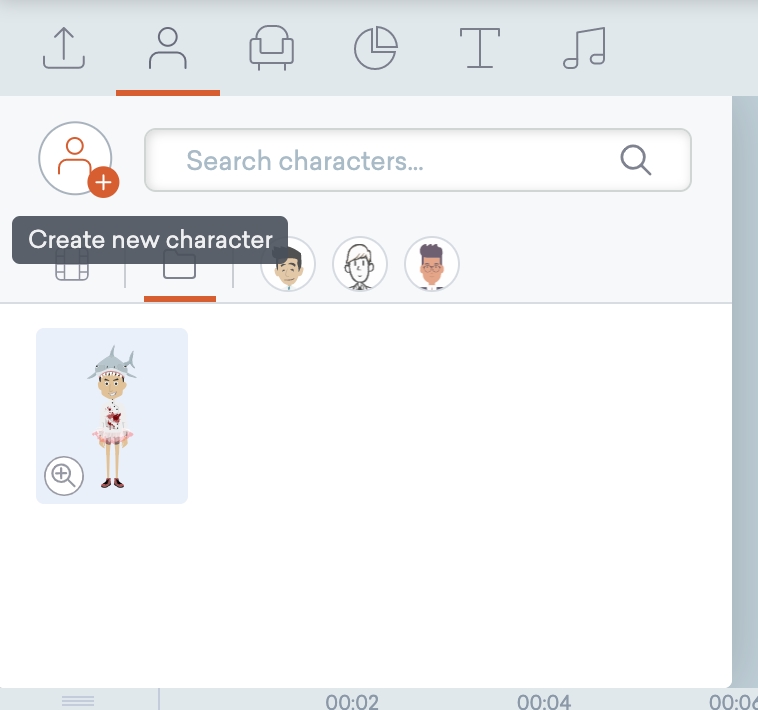
یک بار این کار را انجام دهید، از شما پرسیده می شود که می خواهید شخصیت خود را به چه سبکی بسازید. بدون طرح تجاری، نمی توانید با استفاده از سبک معاصر شخصیتی بسازید، اما می توانید از قالب های تجاری و تخته سفید استفاده کنید. سپس، باید یک نوع بدن را انتخاب کنید.
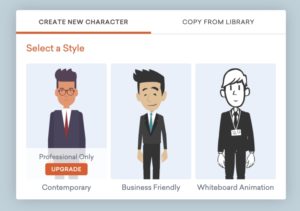

در ابتدا، شخصیت بسیار ملایم خواهد بود- اما می توانید تقریباً همه چیز را در مورد آن سفارشی کنید. در سمت راست بالا، یک پانل کوچک با نمادهای صورت، بالا، پایین و لوازم جانبی وجود دارد. هر کدام گزینههای زیادی دارند که طیفی از موقعیتها را پوشش میدهند.
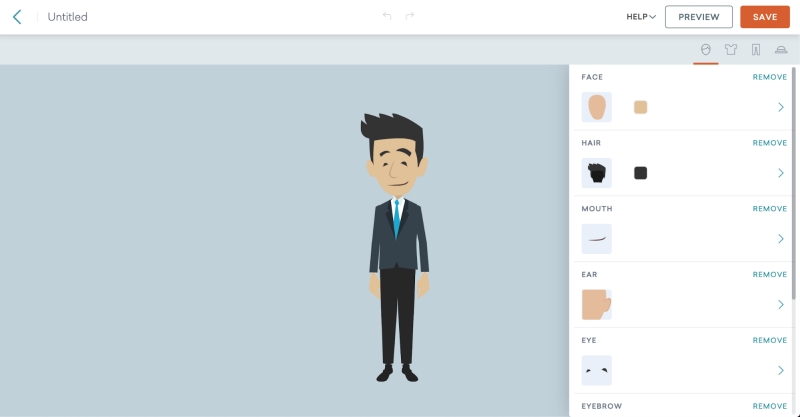
در این مورد، من یک کلاه جدید، یک پیراهن سرآشپز، و یک لباس رقصنده را با چکمههای رزمی و چشمهای درشت ترکیب کردهام تا محدوده را نشان دهم. از آیتم های موجود.
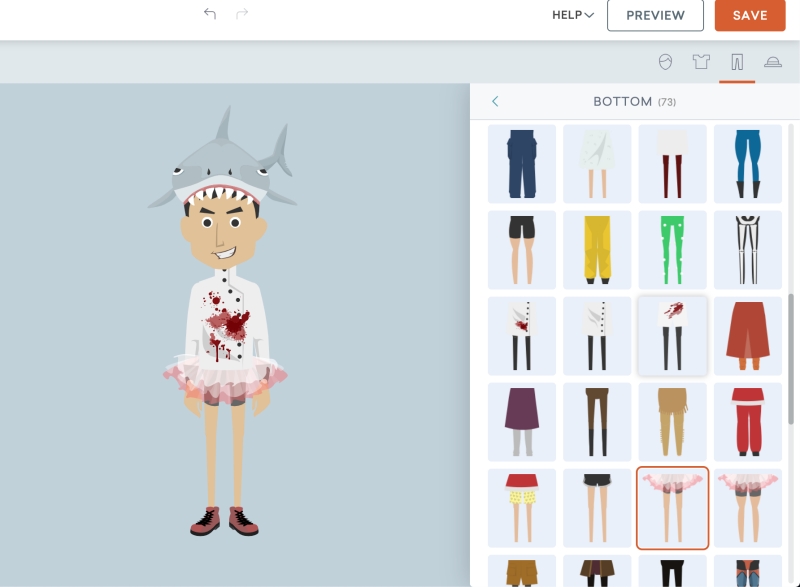
پس از اتمام کار و ذخیره شخصیت خود، می توانید آنها را به یک صحنه اضافه کنید و از دکمه های سمت راست بالا برای تغییر ژست، احساسات و صدای مرتبط با شخصیت استفاده کنید.
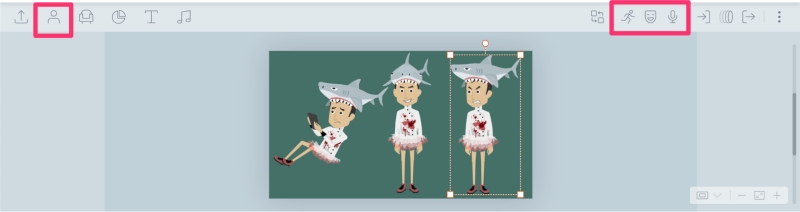
به طور کلی، خالق شخصیت بسیار قوی است و شاید یکی از بهترین ویژگی های Vyond باشد.
Saving &در حال صادر کردن
همه دوست دارند ببینند ویدیوی آنها در حین حرکت چگونه است، جایی که ویژگی پیشنمایش وارد میشود. میتوانید در هر زمان، از یک صحنه خاص یا از ابتدا، پیشنمایش را مشاهده کنید.
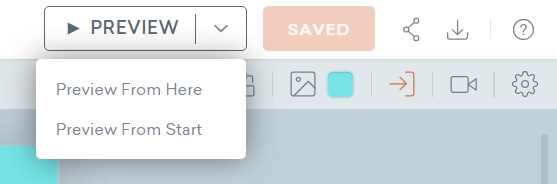
برخلاف برخی از برنامهها، نمیتوانید فقط از جدول زمانی برای بررسی ویدیوی خود استفاده کنید. علاوه بر این، زمان بارگیری کوتاهی بین هر پیشنمایش وجود دارد.
اگر از ویدیوی خود راضی هستید، زمان انتشار فرا رسیده است! دو راه برای انجام این کار وجود دارد: اشتراکگذاری و دانلود.
در اشتراکگذاری، میتوانید با فشار دادن دکمه سه دایره در بالا سمت راست، یک پیوند باز یا یک پیوند خاص به ویدیوی خود دسترسی داشته باشید.
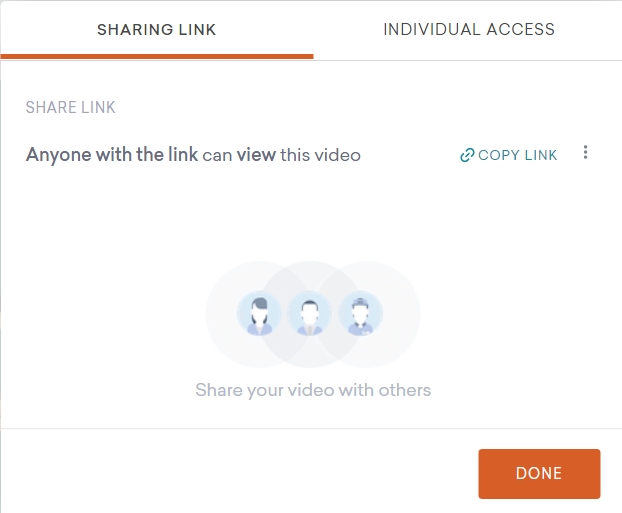
دسترسی دادن به افراد خاص به شما امکان میدهد به جای مشاهده صرفاً دسترسی به ویرایش را به آنها بدهید.
همچنین میتوانید ویدیوی خود را بهعنوان یک فیلم یا بهعنوان یک GIF متحرک بارگیری کنید (هر کدام محدود به سطوح مختلف پرداخت است). دو گزینه با کیفیت وجود دارد - 720p و 1080p. اگر یک گیف انتخاب میکنید، باید ابعاد را به جای وضوح انتخاب کنید.
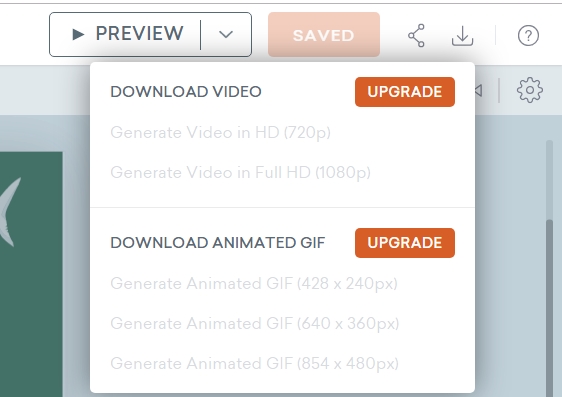
همه ویدیوهای Vyond با سرعت 24 فریم در ثانیه صادر میشوند، و این را نمیتوان بدون دست زدن به یک برنامه شخص ثالث تغییر داد. به عنوان Adobe Premiere.
پشتیبانی
مانند اکثر برنامه های مدرن، Vyond دارای کتابخانه ای از پرسش های متداول و اسناد پشتیبانی است که می توانید برای یافتن پاسخ بیشتر سؤالات آن را مرور کنید (اینجا را بررسی کنید).
آنها همچنین دارای پشتیبانی ایمیل هستند کهدر ساعات کاری عادی در زمان استاندارد اقیانوس آرام کار می کند. پشتیبانی چت زنده نیز در دسترس است، اما فقط برای اعضای سطح کسب و کار در دسترس است.
وقتی در ابتدا نتوانستم نحوه آپلود صدا را بفهمم، با پشتیبانی ایمیل آنها تماس گرفتم. آنها در یک روز کاری با پیوند دادن من به یک مقاله پرسشهای متداول که این مشکل را حل میکرد، پاسخ دادند.
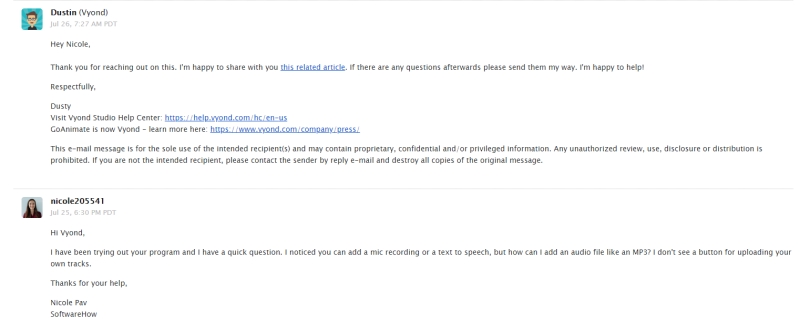
از آنجایی که پیام اصلی من خارج از ساعات کاری ارسال شده بود، آنها تأییدیهای خودکار مبنی بر دریافت پیام ارسال کردند. و پاسخ واقعی روز بعد من راضی بودم که پاسخ واضح و سریعی دریافت کردم.
دلایل پشت رتبه بندی من
اثربخشی: 5/5
Vyond در چه چیزی خوب است ساخته شده برای شما به راحتی می توانید ویدیوهای متحرک را در سبک های مختلف ایجاد کنید، آنها را سفارشی کنید تا متمایز شوند و به طور موثر پیامی را نسبتاً آسان منتقل کنید. همه ابزارهایی را که برای موفقیت نیاز دارید، از دستکاری رسانه گرفته تا کتابخانه دارایی بزرگ، در اختیار شما قرار می دهد.
قیمت: 3.5/5
Vyond احتمالاً گران ترین انیمیشن است. نرم افزاری که هنگام بررسی ابزارهای مختلف انیمیشن سازی تخته سفید با آن برخورد کردم. هیچ طرح رایگان وجود ندارد - فقط یک دوره آزمایشی رایگان کوتاه. پایینترین سطح پرداختی 49 دلار در ماه است.
تفاوتهای نرمافزار و طرح به اندازهای نیست که بتواند چنین جهشی قیمتی را توجیه کند - طرح کسبوکار پشتیبانی چت زنده، همکاری تیمی، واردات فونت و ایجاد کاراکتر را برجسته میکند. به عنوان مزایا، اما چندین مورد ازاینها قبلاً برای سطوح پایین تر در نرم افزارهای ارزان قیمت استاندارد هستند.
سهولت استفاده: 4/5
به طور کلی، انتخاب این نرم افزار بسیار آسان است. وقتی شروع میکنید، مقدمهای سریع برای طرحبندی ارائه میدهد، و برای شروع به چیز بیشتری فراتر از آن نیاز ندارید. همه چیز نسبتاً شهودی است و تنها نمونهای از منوی مخفی که با آن مواجه شدم، زمانی بود که سعی کردم صدا را ویرایش کنم. با این حال، من یک ستاره را ثابت کردم، زیرا جدول زمانی یک جزء کلیدی در ویرایش ویدیو است، و این بسیار خسته کننده بود که نتوانستم آن را به اندازه کافی گسترش دهم تا راحت کار کنم.
پشتیبانی: 4/5
Vyond مجموعه استانداردی از پرسشهای متداول و اسناد توضیحی را در صفحه راهنمای خود ارائه میدهد که بهخوبی سازماندهی شده و به راحتی قابل جستجو است. آنها همچنین اگر چیزی را که نیاز دارید پیدا نکنید، از پشتیبانی ایمیل نیز برخوردار هستند. هر دوی اینها برای ابزارهای مبتنی بر وب مانند این بسیار استاندارد هستند. در نهایت، آنها پشتیبانی چت زنده را ارائه می دهند، اما فقط برای کاربرانی که در یک طرح تجاری هستند. اگرچه کمی آزاردهنده است، اما پشتیبانی ایمیل آنها بسیار سریع است، بنابراین احتمالاً خود را با تأخیر قابل توجهی مواجه نخواهید کرد.
به علاوه، این نرم افزار به طور کلی نسبتاً بصری است، بنابراین برای شروع نیازی به تکیه زیادی به پشتیبانی ندارید. با.
Vyond Alternatives
VideoScribe: VideoScribe بر روی ویدئوهای تخته سفید تمرکز می کند اما بسیاری از ویژگی های مشابه Vyond مانند کتابخانه دارایی بزرگ، رسانه سفارشی و رابط کاربری آسان ساختار قیمت گذاری بسیار استدوستانه تر برای سرگرمی ها یا آماتورها با بسیاری از عملکردهای مشابه. بررسی کامل VideoScribe ما را بخوانید.
Adobe Animate: اگر می خواهید انیمیشن خود را به سطح حرفه ای ببرید، Adobe Animate ابزاری است که شما را به آنجا می برد. این یک استاندارد صنعتی با منحنی یادگیری شیبدار است و باید رسانههای خود را تهیه کنید، اما میتوانید انیمیشنهای فوقالعادهای ایجاد کنید که فراتر از یک نرمافزار ساده کشیدن و رها کردن است. می توانید نرم افزار را با قیمت 20 دلار در ماه یا به عنوان بخشی از یک بسته بزرگتر Creative Cloud دریافت کنید. بررسی کامل Adobe Animate ما را بخوانید.
Moovly: برای تمرکز بیشتر بر روی ویدیوهای آموزنده یا ویرایش ویدیو، Moovly گزینه خوبی است. تنظیمات تقریباً مشابه Vyond است، اما جدول زمانی قویتر است و Moovly بیشتر یک ویرایشگر است تا یک خالق (اگرچه با قالبها و داراییها همراه است). بررسی کامل Moovly ما را بخوانید.
Powtoon: اگر سبک متحرک را به سبک تخته سفید ترجیح می دهید، Powtoon می تواند برنامه مورد نظر شما باشد. دقیقاً مانند Vyond مبتنی بر وب است، اما به عنوان سازنده ارائه و ویرایشگر ویدیو عمل می کند. همچنین شامل قالب های ویدیویی بیشتری به جای قالب های کلیپ است. همچنین استفاده مشابهی از کاراکترها وجود دارد، اگرچه آنها به اندازه قابل تنظیم نیستند. بررسی کامل Powtoon ما را بخوانید.
نتیجه
Vyond نرم افزاری با تطبیق پذیری و قدرت زیاد است، اما به وضوح برای کاربران تجاری یا سازمانی در نظر گرفته شده است. ویژگی هایی مانندخالق شخصیت کمک می کند تا آن را در میان انبوهی از نرم افزارهای مشابه منحصر به فرد کنید.
استفاده از این برنامه آسان و بسیار مؤثر بود، بنابراین اگر مایلید کمی هزینه کنید، آن را توصیه می کنم.
3> Vyond را دریافت کنید (رایگان امتحان کنید)
بنابراین، نظر شما در مورد این بررسی Vyond چیست؟ مفید است یا نه؟ نظر خود را در زیر بنویسید.
ارتقا.4.1 Vyond را دریافت کنید (رایگان امتحان کنید)چرا برای این بررسی به من اعتماد کنید؟
شک و تردید بودن قابل درک است - بالاخره همه در اینترنت نظری دارند و تعداد انگشت شماری بررسی Vyond وجود دارد. چرا باید به من اهمیت بدهید؟
پاسخ ساده است - من در واقع محصولاتی را که مرور می کنم امتحان می کنم، زیرا من هم مانند شما یک مصرف کننده هستم. من دوست دارم قبل از اینکه هزینه ای را پرداخت کنم بدانم درگیر چه چیزی هستم (یا قبل از پر کردن ایمیل خود با هرزنامه از "آزمایش های رایگان" فقط برای امتحان چیزی استفاده می کردم). من بسیاری از ابزارهای انیمیشن را بررسی کرده ام، بنابراین با انواع محصولات آشنا هستم و می توانم بهترین و بدترین آنها را برجسته کنم. از آنجایی که من خودم همه چیز را امتحان میکنم، شما نگاهی بیطرفانه به همه ویژگیها دارید.
همه اسکرینشات در این بررسی از آزمایش خودم است، و نظرات از تجربه شخصی من است. به عنوان مدرک، در اینجا یک اسکرین شات از ایمیل تأیید حساب من آمده است:
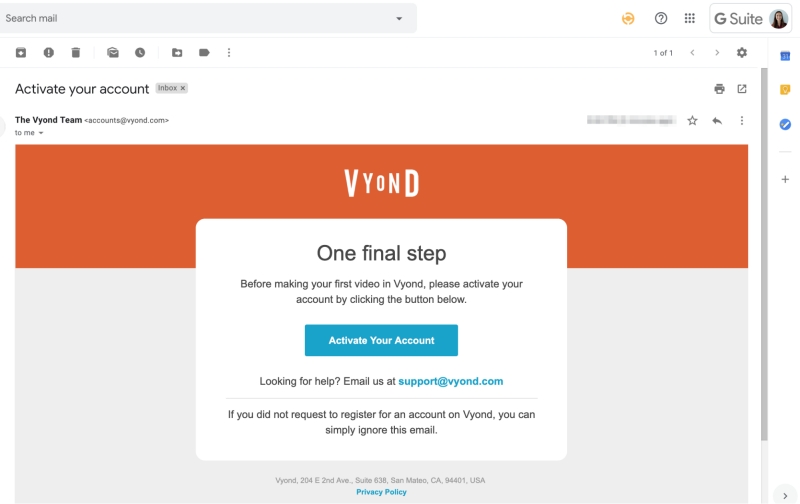
به طور کلی، داشتن یک شخص واقعی و نه یک تیم بازاریابی که به شما کمک می کند تصمیم بگیرید که آیا یک برنامه برای شما مناسب است یا خیر، خوب است.
بررسی Vyond: چه چیزی در آن برای شما وجود دارد؟
داشبورد & رابط
وقتی برای اولین بار Vyond را باز می کنید، با داشبوردی روبرو می شوید که در آن می توانید همه ویدیوهای خود را ببینید.
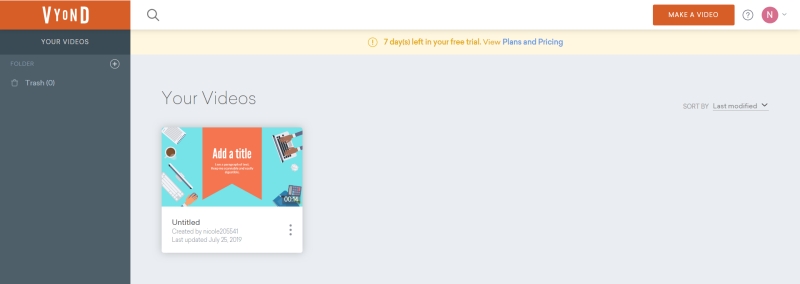
دکمه نارنجی در بالا سمت راست به شما امکان می دهد شروع کنید ساختن یک جدید وقتی آن را فشار میدهید، از شما خواسته میشود یک سبک را انتخاب کنید.
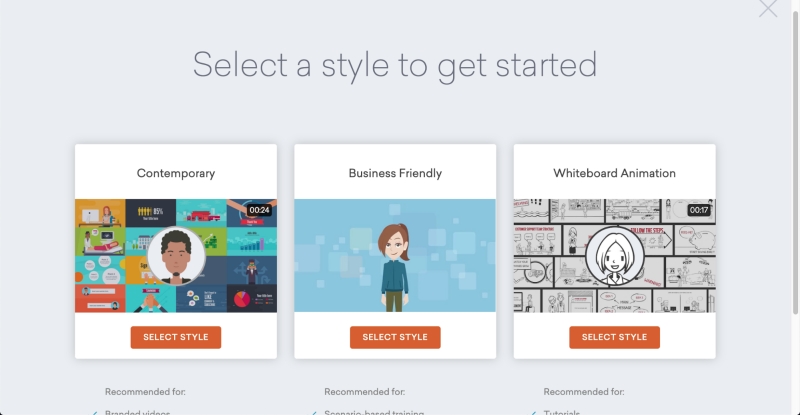
سه گزینه دارید: معاصر، تجاریدوستانه و تخته سفید سبک معاصر بر روی نمادهای طراحی مسطح و اینفوگرافیک تمرکز دارد، در حالی که سبک تجاری کمی عمق بیشتری دارد. سبک تخته سفید با استفاده از گرافیک ها و انیمیشن های ظاهر شده با دست طراحی شده یا طراحی شده است.
چند بخش اصلی ویرایشگر ویدیو وجود دارد: کتابخانه دارایی، ویژگی های دارایی، بوم، خط زمانی و نوار ابزار.
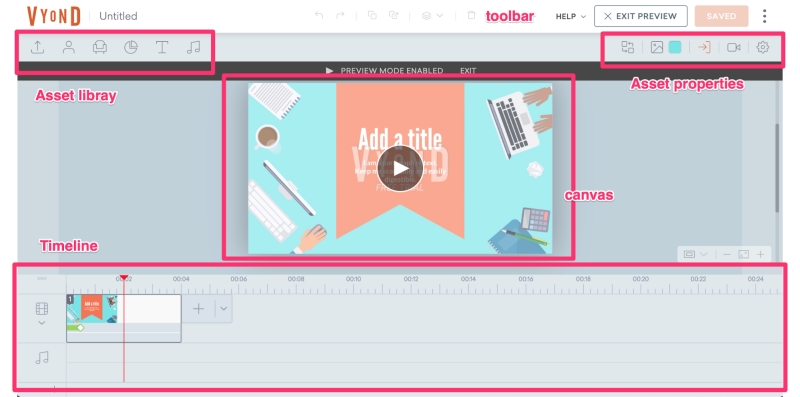
ما به هر یک از اینها و نحوه استفاده از آنها خواهیم پرداخت.
Toolbar
نوار ابزار یکی از ویژگی های کلاسیک هر برنامه است. این شامل دکمه های اصلی شما برای لغو، دوباره، کپی و چسباندن است. Vyond همچنین دارای یک دکمه برای "ترتیب" است که به شما امکان می دهد موارد را در بالا یا پایین یکدیگر قرار دهید و یک دکمه حذف.

همچنین می توانید از کلیدهای میانبر مانند CTRL C و CTRL V برای تکمیل این اقدامات استفاده کنید. شما طرفدار کلیکهای اضافی نیستید.
جدول زمانی
خط زمانی جایی است که میتوانید مواردی را برای ایجاد یک ویدیو، افزودن جلوهها یا انتقالها و مدیریت جریان ویدیوی خود قرار دهید.
خط زمانی دارای دو لایه اصلی است: تصویری و صوتی. همچنین یک دکمه + و – وجود دارد که به شما امکان میدهد تایم لاین را بزرگنمایی یا کوچکنمایی کنید.
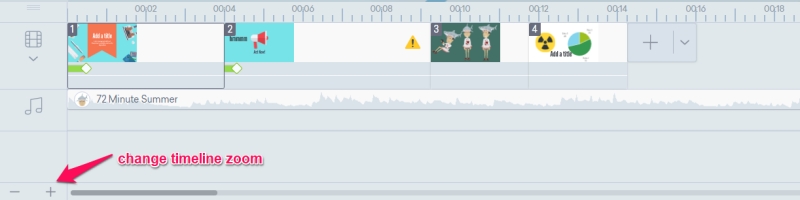
در ردیف ویدیو، همه کلیپهای خود را مشاهده خواهید کرد. اضافه شده است، و در ردیف صوتی، هر آهنگ صوتی را مشاهده خواهید کرد. با این حال، میتوانید جدول زمانی را برای دیدن بخشهای فرعی هر کلیپ گسترش دهید. فقط روی فلش زیر نماد ویدیو کلیک کنید.
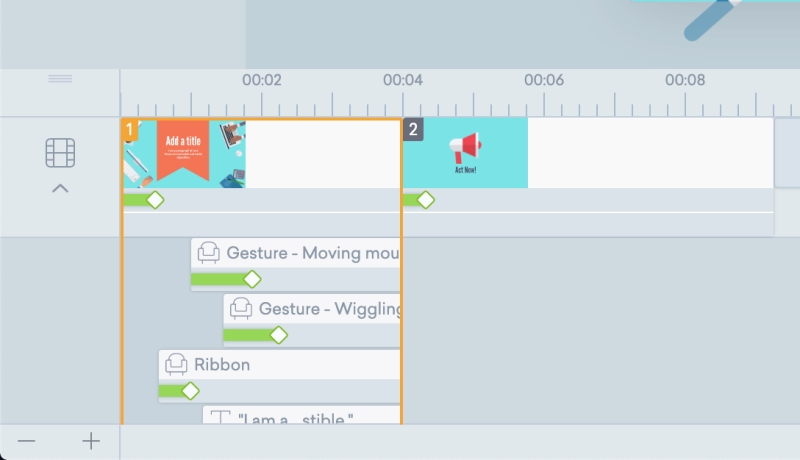
هر صحنه دارای اجزای مختلفی مانند متن و گرافیک است. دردر نمای کشویی، میتوانید با کشیدن و رها کردن آنها در بازههای زمانی مناسب یا با افزودن افکتهای انتقال، همه اینها را بهصورت جداگانه مدیریت کنید. اما یک چیز ناامید کننده این است که اگر صحنه شما عناصر زیادی دارد، برای دسترسی به آنها باید در یک پنجره کوچک اسکرول کنید، زیرا خط زمانی فقط تا یک نقطه خاص گسترش می یابد. این می تواند خیلی سریع خسته کننده شود.
برای افزودن جلوه ها به اشیا یا صحنه های خود، ابتدا مورد را انتخاب کنید. سپس، به سمت راست بالای صفحه بروید. سه دکمه وجود دارد: enter، مسیر حرکت و خروج.

اولین را می توان برای افزودن یک افکت enter استفاده کرد، دومی می تواند یک حرکت سفارشی در سراسر صفحه ایجاد کند، و آخرین دکمه خروج را تعیین می کند. اثر این افکت ها به صورت نوارهای سبز رنگ روی عنصر در جدول زمانی نمایش داده می شوند و می توانید با کشیدن نوار طول آنها را تنظیم کنید. حدود 15 افکت انتقال وجود دارد (بدون احتساب طرحهایی که برگردانده شدهاند، یعنی پاک کردن سمت راست و پاک کردن سمت چپ).
Templates
Vyond یک کتابخانه الگوی بزرگ ارائه میدهد. برخلاف بسیاری از پلتفرمها که سعی میکنند یک الگو برای کل ویدیو ارائه دهند، Vyond قالبهای کوچکی را ارائه میدهد که میتوانند برای صحنههای خاص استفاده شوند. این کمی مفیدتر و همه کاره تر به نظر می رسد. احتمال کمتری وجود دارد که متوجه شوید همان چیزی را دوباره خلق می کنید، و گزینه های زیادی برای ویرایش سریع دارید.
برای افزودن یک الگو، می توانید دکمه + را در کنار آخرین صحنه در جدول زمانی فشار دهید. خواهید دید که قالب ها در بالای صفحه ظاهر می شوندجدول زمانی.
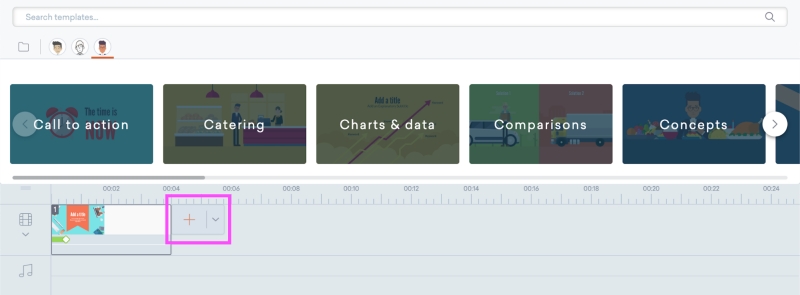
سه نماد برای سبک قالب وجود دارد - تجاری، مدرن و تخته سفید. در زیر هر یک از این دستهها گروههایی برای قالبها وجود دارد. به عنوان مثال، در این تصویر میتوانید گروههای «تماس برای اقدام»، «کترینگ» و «نمودار» را ببینید. هر گروه چندین الگو دارد که میتوانید روی آنها کلیک کنید تا آنها را به ویدیوی خود اضافه کنید.
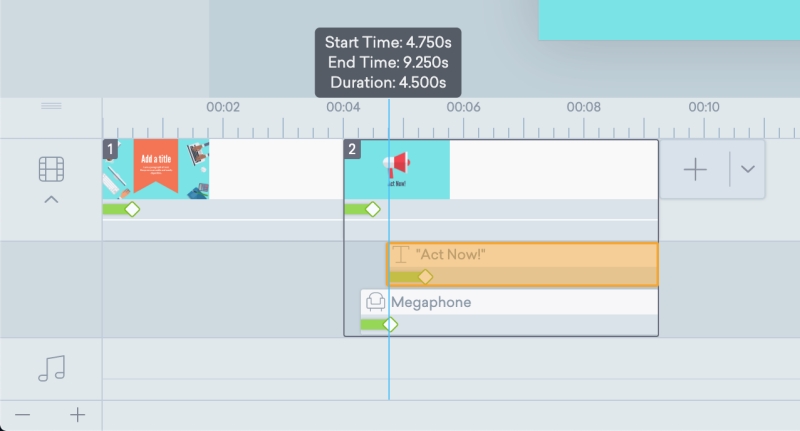
پس از اضافه شدن الگو، میتوانید کلمات و تصاویر را جایگزین کنید، یا زمانی که جنبههای مختلف در ویدیو اتفاق افتاد، آنها را ویرایش کنید. جدول زمانی یکی از چیزهایی که در مورد قالب ها دوست نداشتم این بود که اگر شما یک قالب خاص را از یک سبک دوست دارید، ممکن است در سبک دیگر موجود نباشد. به عنوان مثال، سبک معاصر دارای یک دسته فراخوان با 29 الگو است، اما سبک تخته سفید حتی یک دسته منطبق ندارد.
این ممکن است برای کمک به کاربران برای تمرکز بر استفاده از هر سبک برای یک هدف خاص باشد. (به عنوان مثال، ویدئوهای تخته سفید برای آموزش و ویدئوهای معاصر برای بازاریابی)، اما کمی ناامید کننده به نظر می رسد. گرافیک خود به خصوص با ابزارهایی مانند این، انتظار می رود که شما از یک انیماتور حرفه ای استفاده نمی کنید و می خواهید یک کتابخانه خوب از منابع در دسترس داشته باشید. Vyond کار بزرگی را انجام می دهد که انواع مختلفی از لوازم، نمودارها، متن و دارایی های صوتی را ارائه می دهد. آنها همچنین یک خالق شخصیت خاص دارند (که می توانید در مورد آن بیشتر بخوانیدزیر).
نمیتوانید چیزی را که نیاز دارید پیدا کنید؟ میتوانید با استفاده از دکمه آپلود در سمت چپ، رسانه خود را نیز آپلود کنید.
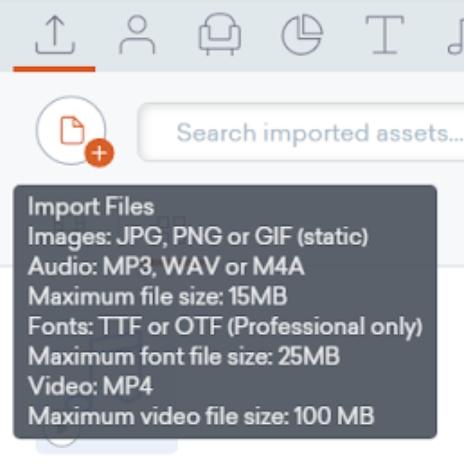
میتوانید بهطور معمول JPG و PNG را آپلود کنید، اما هر فایل GIF که آپلود میکنید متحرک نخواهد بود. فرمت های صوتی رایج مانند MP3 و WAV و همچنین فیلم ها در فرمت MP4 پشتیبانی می شوند. برخی از محدودیت های اندازه فایل اعمال می شود. هر رسانهای که آپلود میکنید در برگه آپلود برای افزودن به ویدیوی شما در دسترس خواهد بود.
برنامهها
محافظهها مواردی هستند که میتوانید از آنها برای تنظیم صحنه استفاده کنید، مانند حیوانات ، اشیاء یا اشکال. Vyond وسایل خود را بر اساس سبک و سپس گروه دسته بندی می کند. حدود 3800 لوازم تجاری، 3700 لوازم وایت برد و 4100 لوازم معاصر وجود دارد. اینها بیشتر به گروههایی مانند «حیوانات» یا «ساختمانها» طبقهبندی میشوند
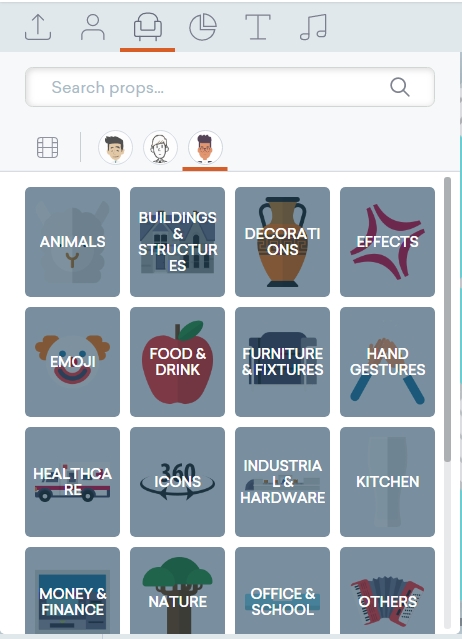
برخی دستهها در همه سبکها موجود نیستند. برای مثال، «افکتها» برای سبک معاصر و «نقشهها» برای حالت تخته سفید منحصر به فرد است. شما اشیایی با سبک های مختلف را در ویدیوی خود مخلوط می کنید، اما ممکن است کمی نامناسب به نظر برسند.
برای قرار دادن یک پایه، کافی است آن را بکشید و روی بوم خود رها کنید.
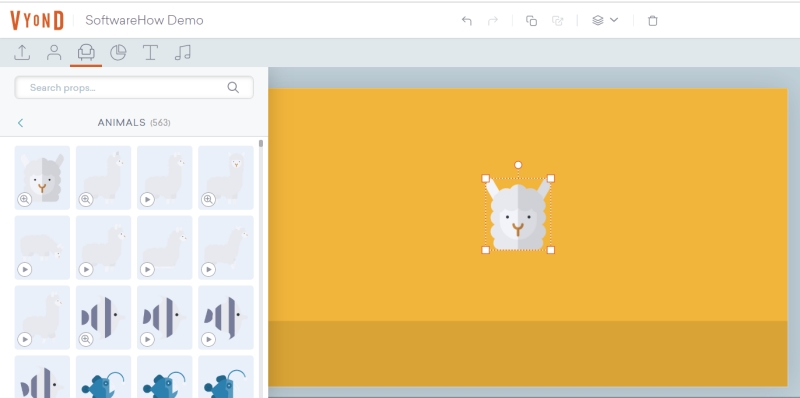
شما می توانید از دسته ها برای جابجایی یا تغییر اندازه گرافیک به دلخواه استفاده کنید. اگر می خواهید آن را دوباره رنگ کنید، باید به نوار دارایی ها در بالا سمت راست بروید و یک طرح جدید را انتخاب کنید. به نظر میرسد که بیشتر، اگر نه همه، گرافیکها را میتوان دوباره رنگآمیزی کرد. این دارایی ها هستندمحدودترین آنها، تنها با چند سبک نمودار برای انتخاب.
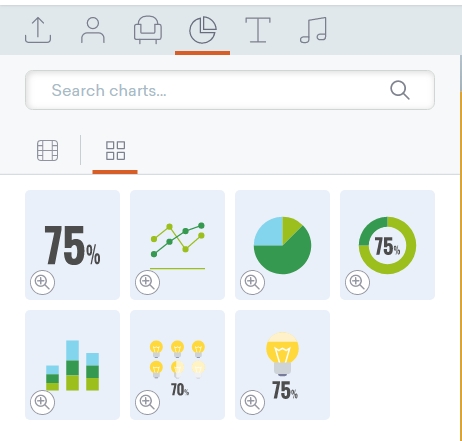
برای منصفانه بودن، استفاده از نمودارهای پیچیده تر و توضیح واضح آنها در قالب ویدیویی دشوار است. نمودار شمارنده درصد افزایش یا کاهش را متحرک می کند، در حالی که نمودار دایره ای بخش های مختلف و مقادیر آنها را نشان می دهد. هر نمودار دارای یک پانل دارایی تخصصی برای وارد کردن داده های مورد نظر شما است.
Text
در مقایسه با سایر ابزارهای انیمیشن، احساس می کنم Vyond گزینه های متنی بسیار محدودی را ارائه می دهد. متن چند سبک پیشفرض را برای شروع ارائه میکند، و میتوانید موارد استاندارد مانند پررنگ کردن، خطکشیدن، و رنگ یا اندازه فونت را تغییر دهید.
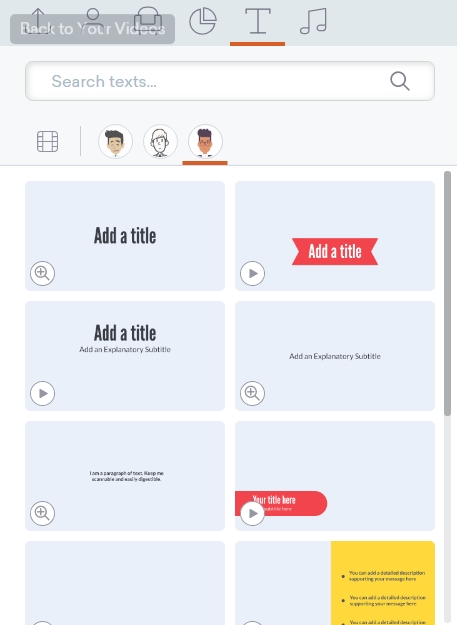
با این حال، Vyond کمی با سایر نرمافزارهای انیمیشن متفاوت است. این به شما اجازه نمیدهد فونتهای خود را آپلود کنید، مگر اینکه برای یک طرح تجاری پول پرداخت کنید، و در عوض شما را به حدود 50 فونت از پیش نصب شده محدود میکند. گیر کرده است، اما اگر شرکت شما از فونت سفارشی استفاده می کند یا اگر کار مشتری را انجام می دهید و به چیز خاصی نیاز دارید، بدون ارتقاء سخت خواهد بود.
صوتی
آخرین نوع دارایی صدا است که شامل جلوه های صوتی، تراک های پس زمینه، و صوتی است.
Vyond شامل برخی از آهنگ های صوتی با برنامه خود است. 123 آهنگ پس زمینه و 210 جلوه صوتی وجود دارد که یک کتابخانه نسبتاً همه کاره است. آنها همچنین بدون تغییرات زیاد بسیار متنوع هستند(یعنی به عنوان کلیک ماوس 1، کلیک ماوس 2)، بنابراین می توانید انتظار داشته باشید که طیف گسترده ای از نویزهای بالقوه پوشش داده شود.
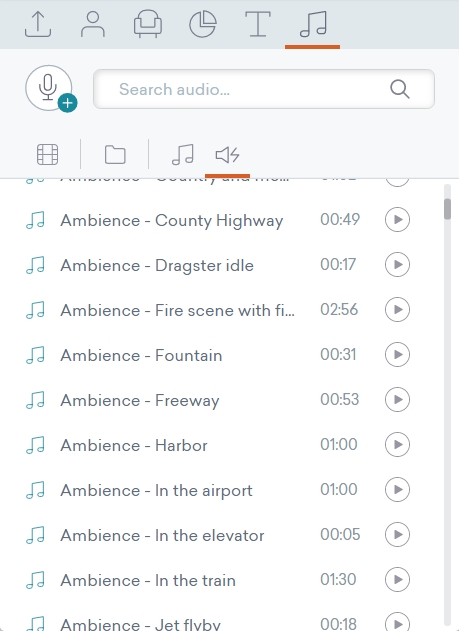
شما می توانید هر یک از این آهنگ ها را با کشیدن آنها به جدول زمانی خود اضافه کنید، جایی که آنها را می توان با کشیدن و رها کردن کوتاه یا تغییر موقعیت داد. همچنین میتوانید بهجای اینکه صداها را در جدول زمانی صوتی اصلی بگذارید، به یک صحنه خاص اضافه کنید. اگر چیزی را که نیاز دارید پیدا نکردید، میتوانید صدای خود را نیز آپلود کنید (همانطور که در بالا توضیح داده شد).
برای افزودن کلیپ صوتی یا متنی به گفتار، میتوانید روی دکمه میکروفون در قسمت کلیک کنید. برگه صوتی.
اگر یک صدا را انتخاب کنید، می توانید اسکریپت خود را در کادر کوچک تایپ کنید و سپس با استفاده از دکمه ضبط قرمز، خودتان را ضبط کنید. اگر متن به گفتار را انتخاب کنید، میتوانید خط را در کادر تایپ کنید، صدایی را از منوی کشویی انتخاب کنید، و سپس دکمه ربات را فشار دهید تا آن را ضبط کند.
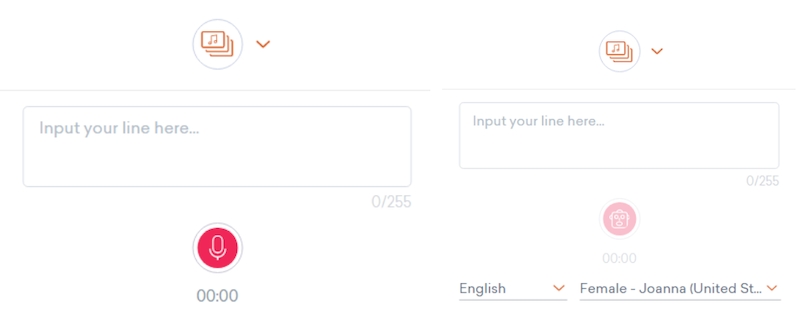
Vyond باعث همگامسازی کاراکترها میشود. اگر نویسه و کلیپ را در ویژگیهای کاراکتر پیوند دهید، به هر صدای گفتاری که اضافه میکنید، چه ضبط شده یا متن به گفتار دارای ویژگی هایی است که می توان آن را ویرایش کرد تا منحصر به فرد و بهتر در ویدیوی شما قرار بگیرد. این ویژگیها در سمت راست بالای صفحه نمایش داده میشوند، جایی که دکمهها به طور مرتب بسته به آنچه انتخاب کردهاید تغییر میکنند.
سه دکمه استاندارد برای هر مورد است: جلوههای وارد کردن، مسیر حرکت، و جلوه بیرونی. اینها به طور کلی دورتر از آنها هستنددرست است.
شخصیتها:

شخصیتها را میتوان عوض کرد، ژست، بیان یا گفتگو به آنها داد. اینها به شما امکان می دهند شخصیت خود را از دیگران بیشتر متمایز کنید و به شما کمک می کند تا به راحتی در سناریوی ویدیوی شما قرار گیرد.
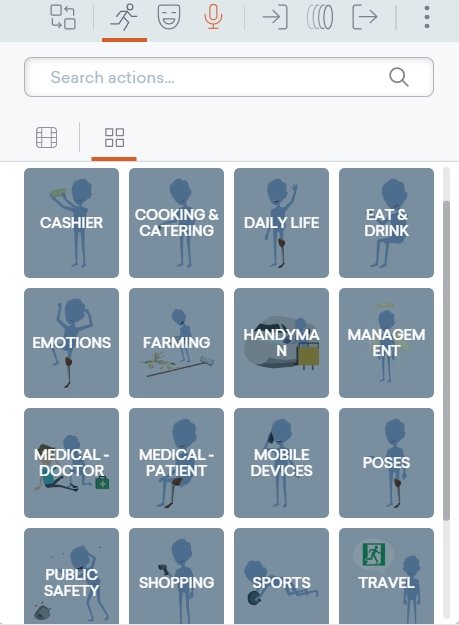
لوازم:

امکانات قابل تعویض هستند. یا رنگ عوض شده تعویض به شما امکان میدهد بدون حذف انیمیشنهای خود، پایه را با آیتم دیگری جایگزین کنید. انتقال، در حالی که تغییر رنگ به شما این امکان را می دهد که پایه را مجدداً رنگ آمیزی کنید تا با طرح رنگ ویدیوی خود مطابقت داشته باشد.
نمودارها:

نمودارها را می توان تعویض کرد، داده ها را پذیرفت، پشتیبانی کرد. تنظیمات متعدد و پشتیبانی از تمام تغییرات متنی یک شی متن معمولی مانند فونت و رنگ ، و رنگ را تغییر دهید. همه چیز از تراز عمودی گرفته تا اندازه فونت در دسترس است، بنابراین گزینههای زیادی برای سفارشیسازی وجود دارد.
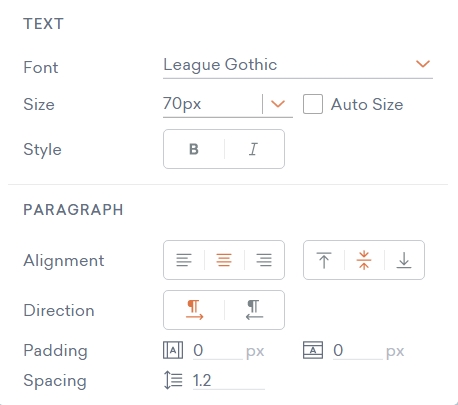
صوت:
کلیپهای صوتی در واقع هیچ خاصیتی ندارند. علاوه بر تعویض این بیشتر به این دلیل است که کلیپ های صوتی جزء بصری ندارند. اگر می خواهید محو شدن را اضافه کنید، باید روی clip کلیک راست کنید > تنظیمات > محو شدن . با توجه به اینکه بقیه نرم افزار چقدر ساده است، روند کمی پیچیده است.
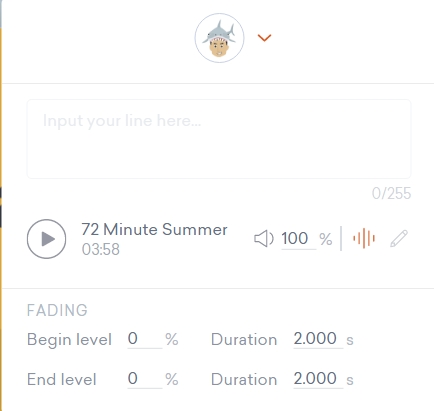
Character Creator
خلق شخصیت ویژگی کلیدی Vyond و تفاوت آن با سایر انیمیشن ها است. برنامه ها. این ویژگی به شما اجازه می دهد تا یک قابل استفاده مجدد ایجاد کنید

